8 Cara Memperbaiki MacBook Tidak Mengisi Daya
Diterbitkan: 2023-11-02Hal terbaik tentang MacBook adalah daya tahan baterai luar biasa yang Anda dapatkan dibandingkan dengan laptop Windows, tetapi Mac terkenal buruk dalam hal pengisian daya. Meskipun mereka menawarkan begitu banyak fitur hebat seperti pengisian daya yang dioptimalkan dan mode penghemat baterai, terkadang MacBook Anda mungkin tidak dapat mengisi daya, baik karena perlindungan sistem atau alasan lainnya.
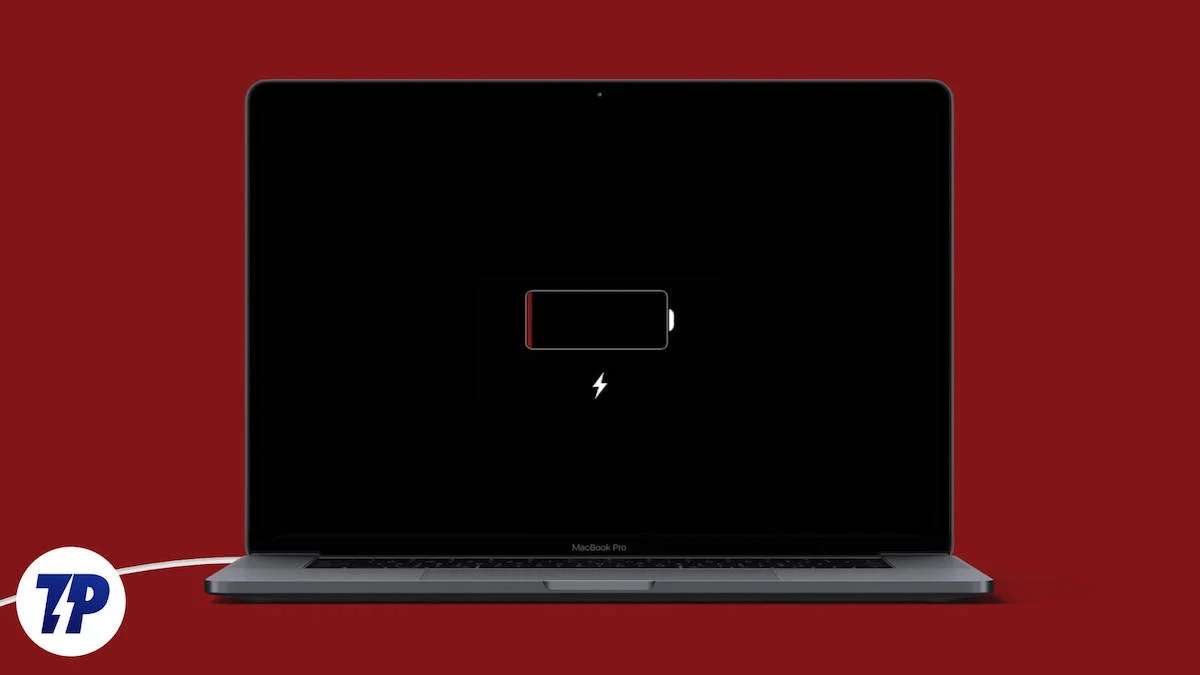
Jika Anda juga menghadapi masalah MacBook Anda tidak mengisi daya dan bertanya-tanya apa yang harus dilakukan, Anda telah datang ke tempat yang tepat. Pada artikel ini, kami akan memperkenalkan Anda beberapa cara untuk memperbaiki MacBook yang tidak dapat mengisi daya.
Kami akan mulai dengan langkah paling dasar yang harus Anda ambil segera, lalu beralih ke solusi lebih lanjut. Di akhir blog ini, Anda akan dapat memperbaiki MacBook Anda saat berhenti mengisi daya. Jadi, mari kita lihat langkah pertama untuk memperbaiki masalah tersebut.
Daftar isi
Periksa Kabel dan Adaptor pengisi daya
Dalam banyak kasus, kabel atau adaptor pengisi daya yang buruk dapat menjadi alasan mengapa MacBook Anda tidak dapat mengisi dayanya. Dalam hal ini, Anda harus memeriksa terlebih dahulu apakah pengisi daya dan kabel Anda menunjukkan tanda-tanda keausan, dan jika ada kabel yang terpotong atau pengisi daya Anda rusak, Anda harus membeli yang baru, karena adaptor dan kabel pengisi daya yang lama mungkin rusak. penyebab.
Anda dapat memeriksa pengisi daya dan kabel dengan mengisi daya ponsel atau perangkat USB-C lain dengannya. Jika Anda mengisi daya Mac dengan kabel MagSafe, Anda dapat mencoba menyambungkannya ke Mac lain yang mendukung pengisian daya MagSafe.
Ingatlah selalu untuk mengisi daya Mac Anda dengan pengisi daya dan kabel asli atau jika Anda tidak memiliki pengisi daya dan kabel asli atau rusak, gunakan pengisi daya dan kabel berkualitas tinggi dari merek tepercaya. Artikel kami tentang aksesori MacBook terbaik akan membantu Anda mendapatkannya.
Jika Anda mengisi daya Mac dengan kabel Magsafe, gunakan kabel yang disertakan dengan MacBook Anda atau dapatkan dari Apple. Ada beberapa tip lagi yang perlu diingat saat membeli kabel dan adaptor baru untuk Mac Anda:
- Dapatkan adaptor pengisi daya yang mendukung pengisian daya PD. Jika tidak, Mac Anda tidak akan dapat mengisi daya dengan benar.
- Dapatkan adaptor pengisi daya yang mampu menyalurkan watt yang sesuai ke Mac Anda. Misalnya, pengisi daya 30 watt cukup untuk MacBook Air tetapi tidak mampu mengisi daya cepat pada MacBook Pro.
- Jangan sambungkan kabel ke pengisi daya; jika rusak, Anda harus mendapatkan set yang baru lagi.
Coba bersihkan port charger dan colokkan kabel dengan benar
Setiap MacBook dari tahun 2012 hingga 2023 hanya menggunakan dua jenis port pengisian daya, baik MagSafe atau USB-C. Jika Anda telah menggunakan MacBook dalam beberapa tahun terakhir, Anda dapat berasumsi bahwa port pengisian daya yang rusak pada perangkat Anda mungkin menjadi penyebab MacBook Anda tidak mengisi daya dengan benar. Port pengisian daya yang buruk belum tentu rusak. Terkadang, debu dan kotoran masuk ke dalam port sehingga pengisian daya menjadi kurang efisien.
Jika Anda memiliki MacBook dari tahun 2012 hingga 2015 atau MacBook Pro dari tahun 2021 hingga 2023, Anda perlu mengisi dayanya dengan port MagSafe. Coba bersihkan port dengan isopropil alkohol 99% dan kapas, tetapi jika Anda tidak tahu apa yang harus dilakukan, kami sarankan Anda mengunjungi Apple Store terdekat dan meminta mereka memeriksa masalahnya.
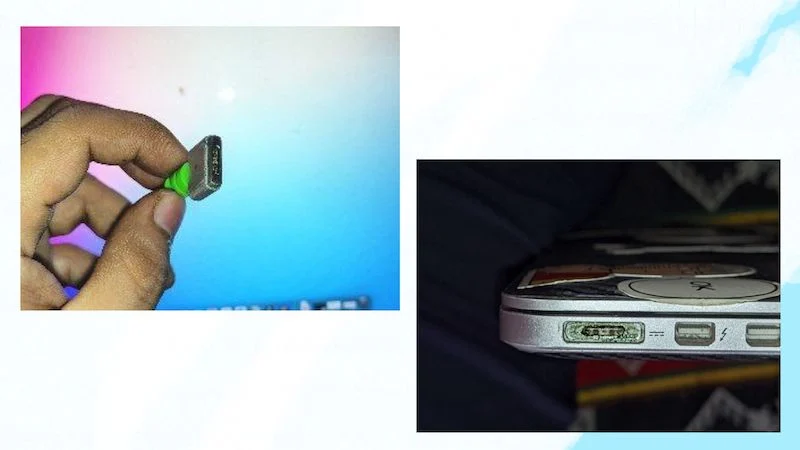
Jika Anda menggunakan MacBook dari tahun 2016 hingga 2019, isi dayanya dengan port USB-C. Tidak banyak yang dapat Anda lakukan dengan kabel USB, namun perlu diingat bahwa Mac ini terkenal buruk dan sering mengalami berbagai masalah, seperti port USB-C yang buruk dan keyboard yang buruk – port USB-C yang buruk dapat menjadi penyebab MacBook Anda tidak bisa berfungsi. tidak dikenakan biaya. Ada beberapa hal yang harus diperhatikan jika MacBook Anda tidak mengisi daya melalui port USB-C:
- Periksa apakah kabel USB-C terpasang dengan benar ke MacBook Anda.
- Periksa apakah port USB-C rusak (misalnya secara fisik atau karena air).
- Periksa apakah Mac Anda mengisi daya melalui port USB-C lain. Jika mengisi daya melalui port lain, port tempat Anda menyambungkan kabel sebelumnya rusak.
Jika Anda menemukan bahwa salah satu masalah di atas terjadi pada MacBook Anda, sebaiknya hubungi dukungan Apple, dan mereka akan membantu Anda memperbaiki masalah tersebut.
Mulai ulang MacBook Anda
Terkadang, Anda hanya perlu memulai ulang dengan cepat untuk memperbaiki masalah kecil seperti ini. Jika MacBook Anda tidak mengisi daya dengan benar, Anda harus mencoba me-reboot mesin Anda, karena reboot dapat mendinginkan perangkat keras Anda dan mengurangi panas berlebih atau bahkan memperbaiki kesalahan logika kecil di sistem operasi Anda yang menyebabkan Mac Anda tidak mengisi daya dengan benar. Ikuti langkah-langkah di bawah ini untuk memulai ulang MacBook Anda:
- Klik logo Apple di sudut kiri atas MacBook Anda.
- Kemudian klik Mulai Ulang .
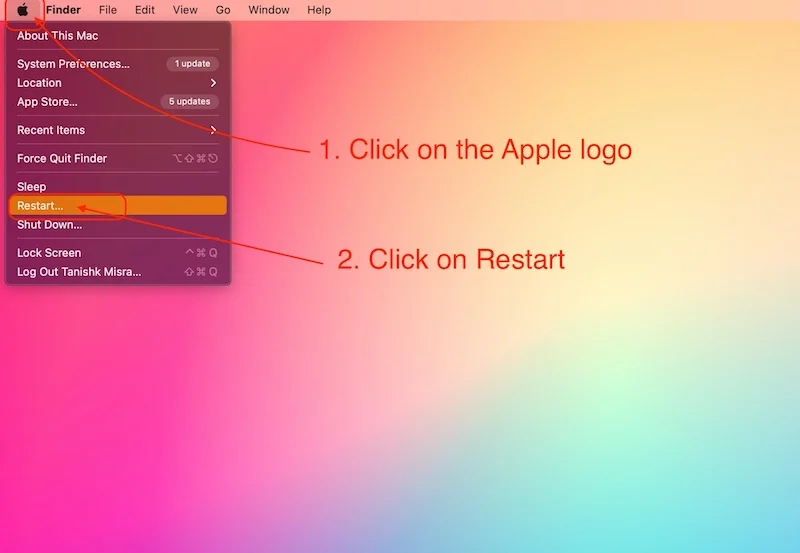
- Kemudian klik tombol Restart di jendela pop-up.
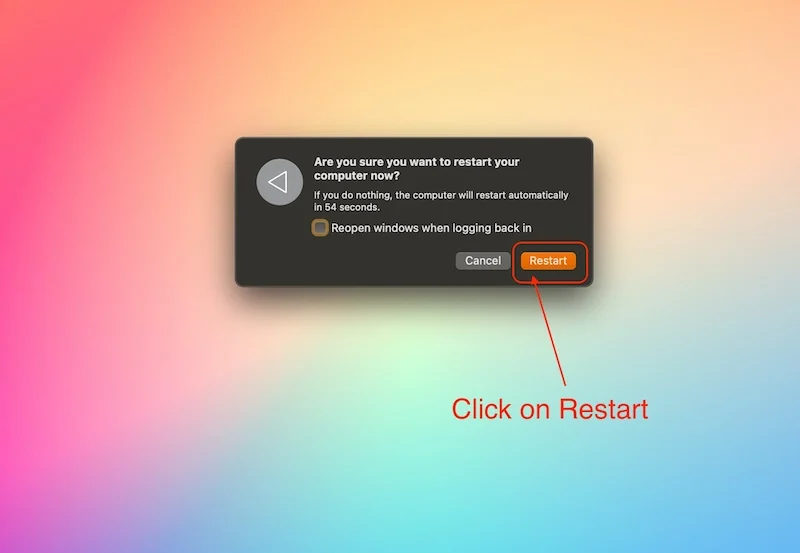
- Setelah Mac dimulai ulang, masukkan kata sandi Anda untuk masuk.
Memulai ulang MacBook Anda akan mendinginkan sebagian besar komponen dan melanjutkan pengisian daya, yang akan memperbaiki masalah MacBook yang tidak mengisi daya. Namun, jika masalah masih berlanjut, Anda harus mengikuti langkah berikutnya.
Periksa Kesehatan Baterai MacBook Anda
Alasan utama mengapa MacBook Anda tidak dapat mengisi daya dengan benar adalah kondisi baterai yang buruk. MacBook lama cenderung kehilangan kapasitas pengisian dayanya setelah beberapa tahun, dan tidak peduli seberapa sering Anda mengisi daya MacBook, Anda akan selalu menghadapi beberapa masalah. Untuk mengetahui kondisi baterai Mac Anda, Anda perlu mengikuti langkah-langkah di bawah ini:
1. Cara memeriksa level baterai pada Mac baru yang menjalankan Mac OS 10.14 atau lebih baru :
- Klik logo Apple di sudut kiri atas MacBook Anda
- Buka aplikasi Preferensi Sistem atau Pengaturan .
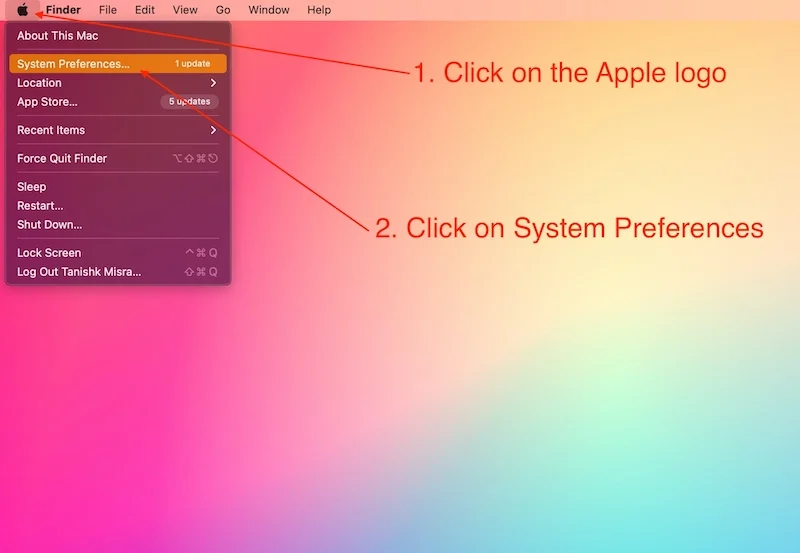
- Kemudian klik Pengaturan baterai .
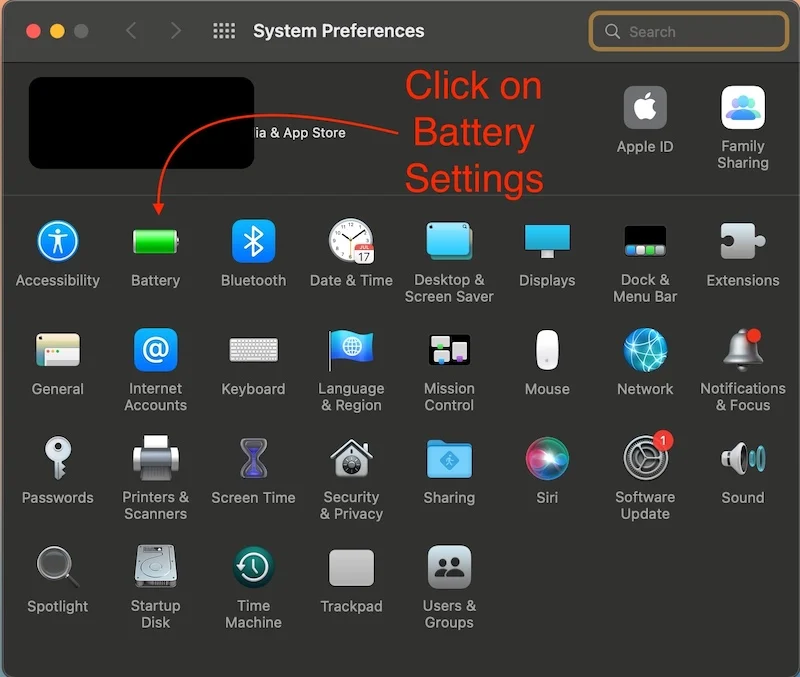
- Klik pada Baterai.
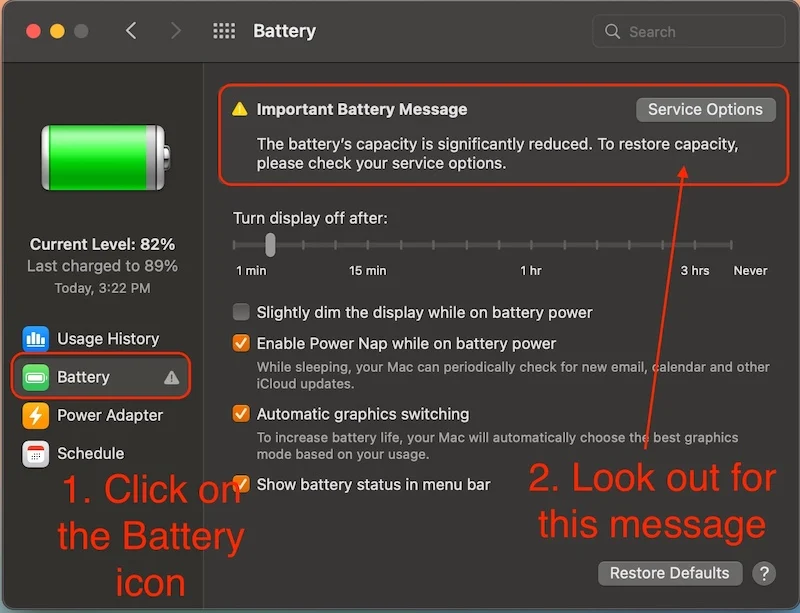
- Jika Anda mendapatkan Pesan Baterai Penting atau Mac Anda menampilkan pesan Rekomendasi Servis , saatnya mengganti baterai. Baterai yang buruk tidak hanya dapat menurunkan kinerja Mac Anda tetapi juga menyebabkan banyak masalah, seperti MacBook Anda tidak mengisi daya dengan benar atau mati secara acak.
2. Berikut cara memeriksa kondisi baterai pada Mac lama yang menjalankan sistem operasi di bawah Mac OS 10.14 (Mac lebih lama dari 2012).
- Klik logo Apple di sudut kiri atas MacBook Anda
- Klik Tentang Mac ini.
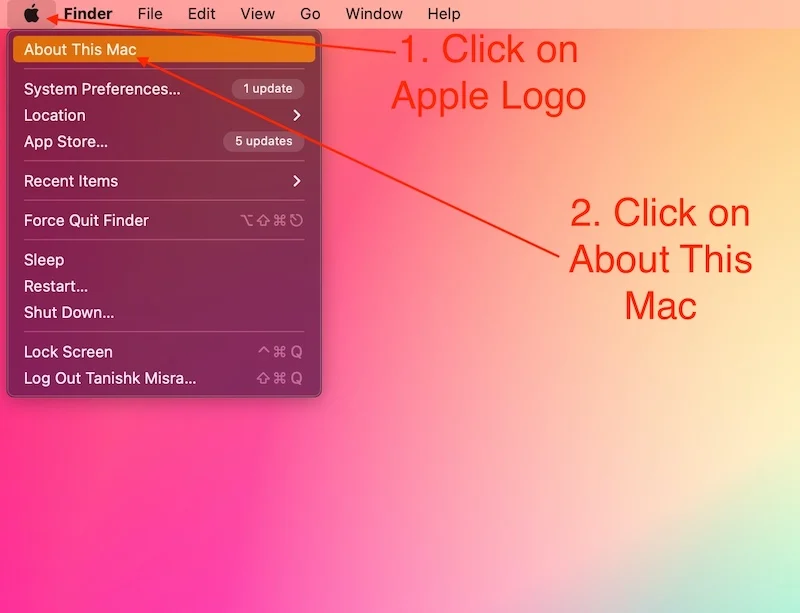
- Klik Laporan Sistem .
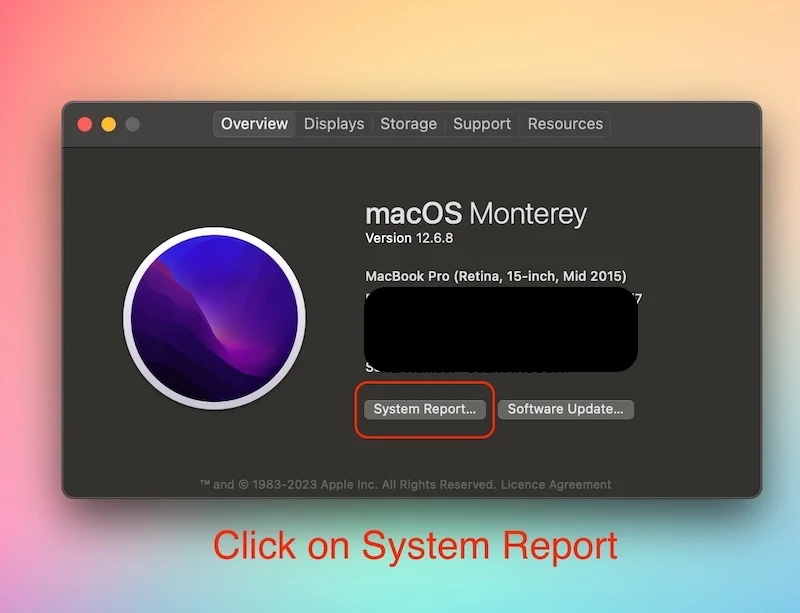
- Pada tab Perangkat Keras , klik Opsi Daya .
- Di bawah Informasi Baterai , periksa Informasi Kesehatan .
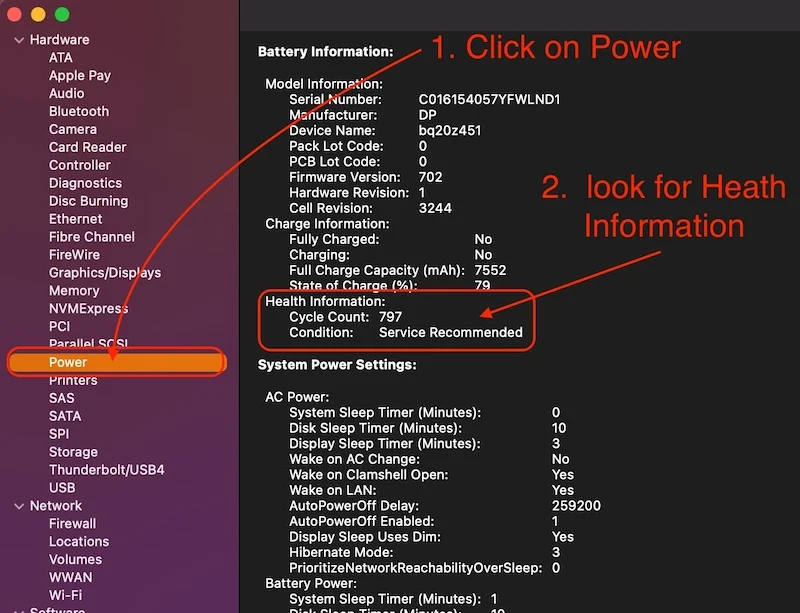
- Jika kondisinya berbunyi “ Servis Direkomendasikan ”, saatnya mengganti baterai MacBook Anda.
Jika kesehatan baterai MacBook Anda baik-baik saja, dan Anda masih mengalami masalah karena MacBook Anda tidak dapat mengisi daya. Kemudian, Anda dapat mengikuti langkah selanjutnya untuk memperbaiki masalah ini.

Nonaktifkan Utilitas Baterai MAC
Utilitas baterai Mac adalah aplikasi yang dirancang untuk meningkatkan kesehatan baterai dan masa pakai baterai MacBook Anda. Ini adalah aplikasi hebat yang dapat memperbaiki kondisi baterai Mac Anda, namun terkadang, aplikasi ini dapat menyebabkan masalah dan membuat MacBook Anda tidak dapat mengisi daya dengan benar.
Ada banyak aplikasi bantuan baterai Mac seperti Amphetamine dan Al Dante. Anda sebaiknya menggunakannya hanya jika Anda merasa perlu dan segera menghentikannya setelah pekerjaan Anda dengan aplikasi ini selesai. Inilah cara Anda menghentikan aplikasi tersebut:
- Buka saja preferensi aplikasi ini dengan mengeklik ikon aplikasi di bilah menu.
- Kemudian tekan CMD + Q untuk keluar.
Hapus juga aplikasi ini dari Mac Startup jika Anda telah menambahkannya sebelumnya. Jika Anda tidak tahu cara menghapus aplikasi dari Startup Mac, Anda dapat menemukan petunjuk lengkapnya di sini: Cara menambah dan menghapus aplikasi dari Startup .
Setelah menonaktifkan program ini, Anda seharusnya tidak lagi mengalami masalah MacBook Anda tidak bisa memuat. Namun, jika karena alasan tertentu Anda masih tidak dapat mengisi daya MacBook atau mengalami masalah saat mengisi daya MacBook, langkah berikutnya akan memperbaiki masalah tersebut.
Perbarui MacBook Pro Anda
Pembaruan perangkat lunak adalah bagian penting dari macOS. Apple telah menyediakan pembaruan perangkat lunak penting untuk setiap MacBook selama bertahun-tahun dan terus melakukannya untuk meningkatkan pengalaman Mac dari waktu ke waktu. Pembaruan perangkat lunak ini dapat memperbaiki banyak masalah, seperti MacBook tidak mengisi daya atau berjalan lambat.
Anda harus memperbarui perangkat lunak MacBook Anda setiap kali Apple merilis pembaruan untuk perangkat Anda. Berikut langkah-langkah untuk memperbarui perangkat lunak di MacBook Anda:
- Klik logo Apple di sudut kiri atas MacBook Anda
- Klik pada Preferensi Sistem/Aplikasi Pengaturan.
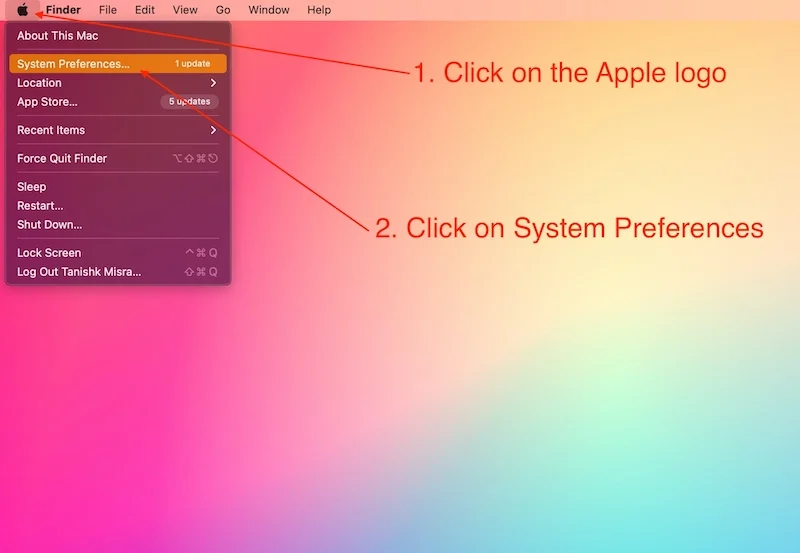
- Klik Pembaruan Perangkat Lunak, dan klik Perbarui sekarang.
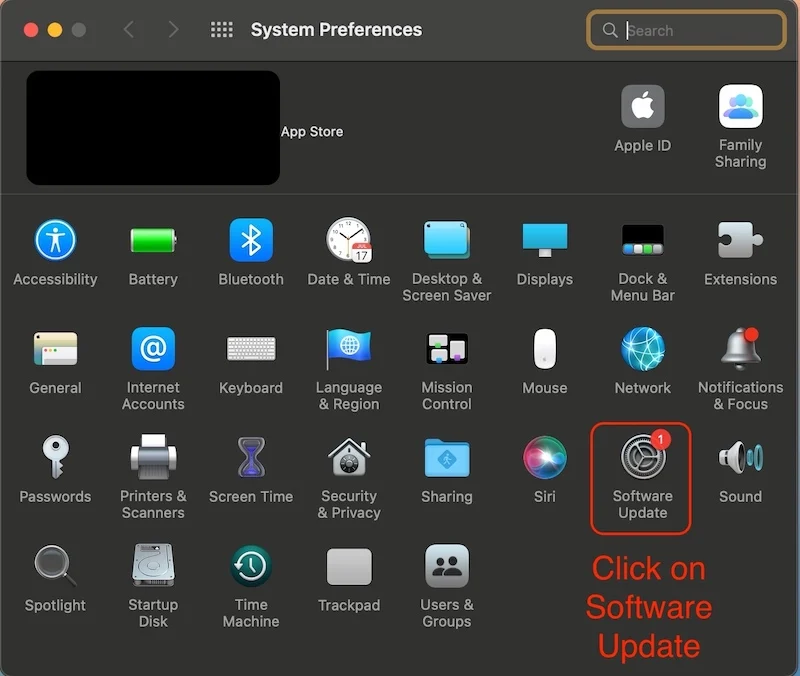
Setelah perangkat lunak di MacBook Anda diperbarui, Anda dapat mencoba menyambungkan kembali Mac Anda ke pengisi daya dan melihat apakah masalahnya masih berlanjut.
Setel ulang PRAM di MacBook Anda
PRAM adalah singkatan dari (Parameter Random Access Memory). PRAM memainkan peran penting dalam berfungsinya sistem operasi; ia menyimpan semua nilai default seperti volume, alarm, penskalaan disk startup, dan banyak lagi; Anda dapat menganggapnya sebagai memori yang bertanggung jawab untuk memulihkan Mac Anda ke kondisi sebelum memulai ulang.
Ketika memori PRAM rusak, hal ini dapat menyebabkan masalah seperti suara Mac tidak berfungsi, atau MacBook tidak dapat mengisi daya. Berikut langkah-langkah yang perlu Anda ikuti untuk memperbaiki masalah:
- Matikan MacBook Anda.
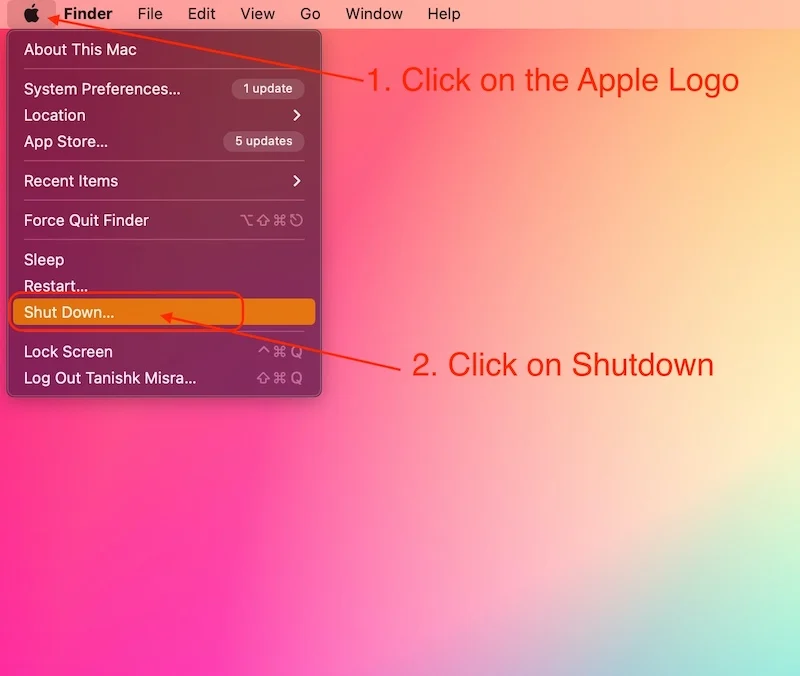
- Kemudian hidupkan kembali dengan menekan tombol power.
- Segera setelah Anda mendengar suara pengaktifan atau melihat lampu di layar.
- tekan kombinasi tombol ini secara bersamaan, [ Ctrl + Option + R + P ].
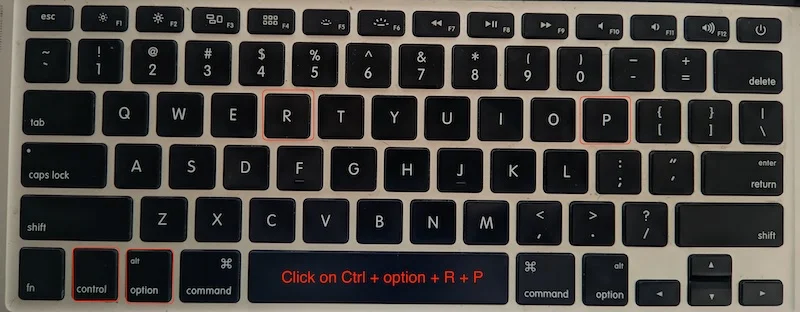
- Lepaskan keempat kunci setelah Mac Anda dimulai ulang.
Ini akan mengatur ulang PRAM MacBook Anda, dan Anda tidak akan mengalami masalah lagi seperti MacBook Anda tidak mengisi daya.
Biarkan Mac Anda menjadi dingin
Jika Anda memiliki Intel MacBook, ini adalah langkah yang sangat penting bagi Anda. Jika Anda melakukan tugas yang memerlukan banyak CPU atau GPU di Mac Anda, penting untuk mengetahui bahwa Mac Anda dapat menunda pengisian daya hingga MacBook Anda menjadi dingin untuk memastikan bahwa perangkat keras Anda tidak rusak karena pemanasan yang berlebihan.
Masalah ini paling umum terjadi pada Intel Mac, tetapi Mac dengan chipset seri M juga dapat terpengaruh oleh masalah ini, meskipun masalah ini tidak umum terjadi pada MacBook dengan chipset seri M. Ini bisa menjadi penyebab utama MacBook Anda tidak mengisi daya. Setelah Anda membiarkannya dingin beberapa saat, MacBook akan mengisi daya kembali.
Anda juga dapat mengikuti langkah-langkah berikut untuk menghentikan Mac Anda dari panas berlebih:
- Usahakan untuk menggunakan MacBook Anda di tempat yang memiliki semacam ventilasi udara.
- Jangan selalu menggunakan MacBook saat tersambung ke stopkontak. Tidak seperti laptop Windows, Mac tidak kehilangan performa saat tidak tersambung ke stopkontak.
- Jika Anda menggunakan Mac lama, ada baiknya juga mengganti pasta termal.
Setelah MacBook Anda dingin, pengisian daya akan dilanjutkan kembali, dan Anda dapat menggunakan MacBook secara normal.
Gunakan semua trik untuk memperbaiki MacBook tidak Mengisi Daya
Jika Anda mengikuti semua langkah dengan benar, MacBook Anda akan terisi dayanya kembali, dan Anda tidak akan mengalami masalah lagi. Kami telah membahas semua langkah penting mulai dari memeriksa adaptor daya dan kabel hingga mengatur ulang PRAM, tetapi jika karena alasan tertentu Anda masih menghadapi masalah MacBook tidak mengisi daya dengan benar, sebaiknya hubungi dukungan Apple atau periksa apakah Anda mempunyai masalah dengan perangkat keras Mac Anda. Terkadang, solusi terbaik adalah meminta Apple menyervis MacBook Anda.
Namun jika itu masalah kecil di level software atau colokan, kabel, atau charger yang rusak. Langkah-langkah ini akan memperbaiki masalah, dan Anda dapat menggunakan MacBook Anda lagi tanpa masalah apa pun.
FAQ tentang MacBook Tidak Mengisi Daya
1. Mengapa MacBook saya tidak mengisi daya meskipun sudah dicolokkan?
Ada banyak alasan mengapa MacBook Anda tidak dapat mengisi daya dengan benar atau tidak terisi sama sekali, dan Anda harus memeriksanya sendiri dengan mengikuti semua langkah yang disebutkan dalam blog di atas, tetapi alasan paling umum mengapa MacBook Anda tidak mengisi daya dengan benar adalah panas berlebih dan adaptor daya dan kabel yang rusak. Biarkan Mac Anda menjadi dingin dan periksa apakah kabel daya dan adaptornya rusak.
2. Apakah ada cara untuk mengisi daya MacBook Pro/Air saya secara paksa?
Ya, ada cara untuk mengisi daya MacBook Anda secara paksa, tetapi itu mungkin tidak baik untuk kesehatan baterai Mac Anda. Semua Mac baru memiliki fitur yang disebut "Pengisian Baterai yang Dioptimalkan" yang dapat Anda nonaktifkan. Anda dapat menonaktifkan fitur ini, namun kami tidak menyarankannya. Apple memperkenalkannya untuk memperpanjang masa pakai baterai MacBook Anda.
3. Apa itu SMC, dan apakah itu membantu mengatasi masalah MacBook yang tidak mengisi daya?
Semua MacBook Intel biasanya dilengkapi dengan chip SMC khusus. SMC adalah singkatan dari Pengontrol Manajemen Sistem. Semua MacBook yang dilengkapi chipset seri M tidak memiliki pengontrol SMC, karena semua pengoperasian ditangani oleh SoC. Meskipun mengatur ulang SMC pada Intel Mac dapat memperbaiki masalah MacBook tidak mengisi daya, yang harus Anda lakukan hanyalah mematikan Mac dan memulai ulang. Cukup tekan kombinasi tombol berikut saat startup:
[Shift + Ctrl + Opsi]
Setelah Mac dimulai ulang, lepaskan semua tombol dan periksa apakah baterai Intel MacBook Anda terisi dengan benar.
4. Apakah lebih baik mengisi daya Mac saya dengan USB-C, atau haruskah saya menggunakan Magsafe?
Anda dapat mengisi daya Mac Anda menggunakan port apa pun. Ingatlah bahwa MacBook baru akan mengisi daya lebih cepat dengan Magsafe daripada USB-C jika Anda menggunakan adaptor 140 watt yang baru. Port Type-C dibatasi pengisian cepat 100 watt.
